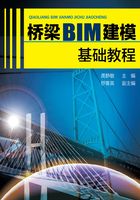
3.4 标高轴网及平面视图的创建
进入任意的立面视图,通常样板中都会有预设标高,如需要可以修改现有标高高度,单击标高符号上方或者下方表示高度的数值,如“标高2”高度数位为4.000m,单击后该数字变为可输入,将原有数值修改。
步骤1:修改标高2的标高和名称。
点击【视图】→【立面】(建筑立面)→【南】,选中标高2,如图3-5所示。

图3-5 标高2
步骤2:将标高2重命名为左岸标高。
点击【修改】→【属性】→修改【立面标高】,50m(标高值根据具体设计确定)。

图3-6 桥面标高
步骤3:在桥面标高视图中添加轴网,绘制桥的中轴线。
(1)在项目浏览器中,结构平面中,双击左岸标高视图,进入到标高视图中。
(2)【建筑】→【轴网】,在桥梁长度方向所在位置画一条线,将轴网名字改为轴网A。如图3-7所示。

图3-7 轴网图标
步骤4:在轴线上绘制剖面线,在桥梁长度方向画一条线,如图3-8所示。

图3-8 绘制剖面
步骤5:打开剖面视图,将“裁剪视图”“裁剪区域可见”不要勾选,如图3-9所示。

图3-9 剪裁区域不可见
步骤6:在剖面视图中绘制一条模型线,用来控制桥的纵断面坡度。【建筑】→【模型】选项卡→【模型线】 ,如图3-10所示。
,如图3-10所示。

图3-10 模型线
步骤7:绘制轴网。点击【建筑】→【模型线】→【选择平面】→【轴网1】,如图3-11所示。

图3-11 轴网工作平面
(1)轴网绘制完成后,切记要将其锁定,以免因人为因素导致轴网移动,而产生偏差。
(2)轴网的显示控制,可以依据轴网的类型属性进行参数设计,如轴网符号、轴线中段、轴网末段颜色等。
步骤8:在剖面中,绘制多条轴网,用来控制桥墩的位置。复制轴网,如图3-12所示。修改轴网,如图3-13所示。

图3-12 复制命令

图3-13 修改轴网
步骤9:桥墩之间设置【标注】,确定间距。点击【EQ】,均分距离。如图3-14、图3-15所示。

图3-14 对齐图标

图3-15 轴网对齐图标
步骤10:将项目文件保存为箱梁.rvt。